ASUS G71GX User Manual [ru]

R4626
Руководство пользователя
ноутбука
Апрель 2009
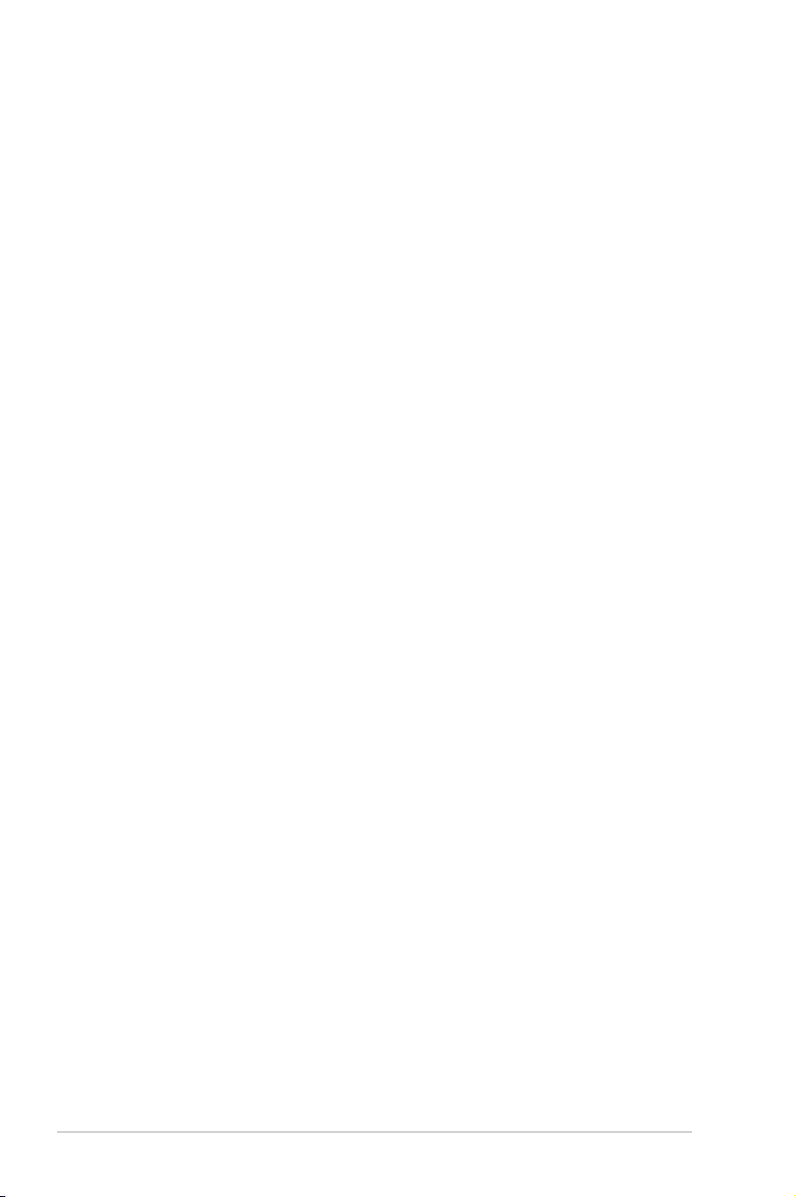
Содержание
Содержание .......................................................................................2
Подготовка ноутбука ........................................................................ 5
Использование тачпэда .....................................................................7
Изучение частей ................................................................................8
Правая сторона .................................................................................8
Левая сторона .................................................................................10
Задняя сторона ...............................................................................12
Передняя сторона ...........................................................................14
Восстановление ноутбука .............................................................. 15
Использование раздела восстановления ......................................15
Использование DVD восстановления (опция) ............................16
Удостоверения и стандарты ........................................................... 18
Удостоверение Федеральной комиссии по средствам связи ......18
Федеральная комиссия по связи: требования к воздействию
радиочастоты ..................................................................................19
Заявление соответствия европейской директиве
(R&TTE 1999/5/EC) ......................................................................19
CE Предупреждение ......................................................................20
Промышленный стандарт (IC) для Канады .................................20
Каналы беспроводного доступа в различных диапазонах ..........21
Ограничение беспроводного доступа во Франции .......................21
Правила безопасности UL .............................................................23
Правила электробезопасности ......................................................24
Положения по литию (для литиево-ионных батарей) ................25
Этот продукт защищен следующими патентами США: .............26
2
Руководство пользователя ноутбука
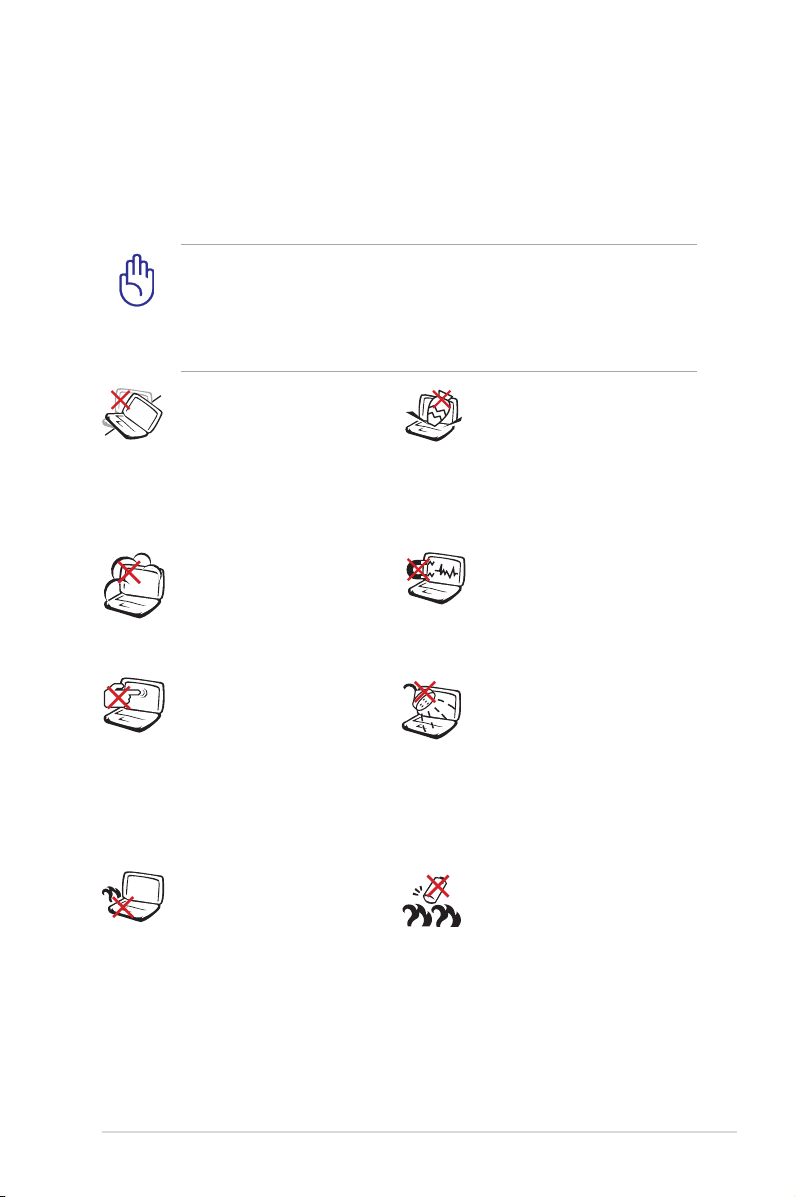
Информация о правилах безопасности
Соблюдение нижеследующих правил техники безопасности
продлит срок службы Вашего ноутбука. Соблюдайте все правила
предосторожности и инструкции. За исключением описанного в
настоящем руководстве, все техническое обслуживание должно
производиться только квалифицированными специалистами.
Прежде чем чистить компьютер, отключите его от сети и
извлеките аккумулятор. Протрите поверхность компьютера
чистой губкой или кусочком замши, смоченной в растворенном
в в оде неабраз ивном ч истяще м сред стве, затем у далите
лишнюю влагу сухой тряпкой.
Н Е у с т а н а в л и в а й т е
компьютер на неровную
и л и н е у с т о й ч и в у ю
поверхность. В случае
повр е ждени я корп уса
обращайтесь в сервис-
центр.
НЕ помещайте продукт
в пыльную или грязную
среду. НЕ пользуйтесь
компьютером во время
утечки газа.
Н Е н а ж и м а й т е н а
поверхность экрана и не
прикасайтесь к ней. Не
помещайте компьютер
р я д о м с м е л к и м и
пре дмет а ми, кото рые
могу т его по ц арапа т ь
или попасть внутрь.
НЕ ставьте компьютер
н а к о л е н и и л и
др у ги е ча сти те ла во
включенном состоянии
и л и з а р я ж а ю щ е м ся
а к к у м у л я т о р е в о
избежание ожогов.
Н Е с т а в ь т е и н е
р о н я йт е п р е д м е ты
н а п о в е р х н о с т ь
к о м п ь ю т е р а и н е
з а с о в ы ва й те в не г о
посторонние предметы.
Н Е п о д в е р г а й т е
компьютер воздействию
сильных магнитных или
электрических полей.
Н Е п о д в е р г а й т е
в о з д е й с т в и ю и н е
используйте вблизи от
жидкостей, дождей и
влаги. НЕ пользуйтесь
м о д е м о м в о в р е м я
грозы.
П р е д у п р е ж д е н и е
б е з о п а с н о с т и : Н Е
бросайте аккумулятор
в огонь. НЕ замыкайте
контакты аккумулятора.
Н Е р а з б и р а й т е
аккумулятор.
Руководство пользователя ноутбука
3
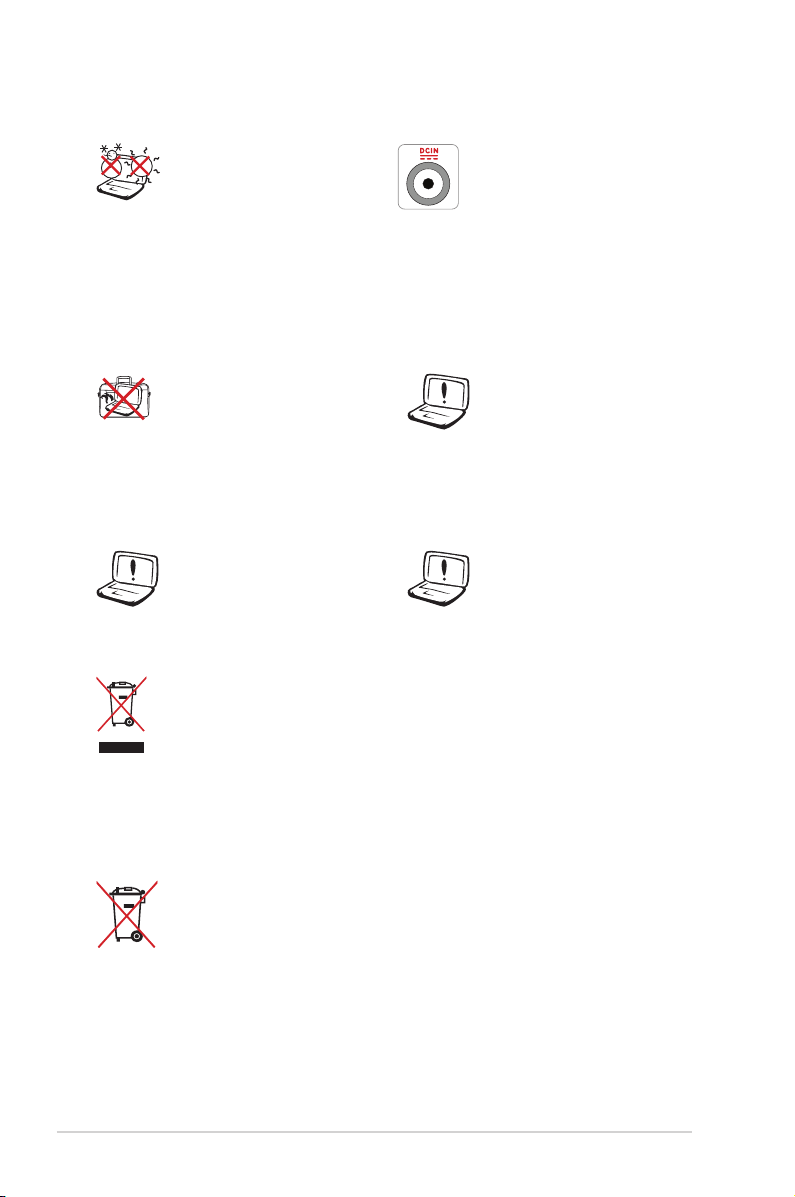
Этот ноутб у к мож е т
ис по ль з о в а т ь с я пр и
температуре воздуха в
диапазоне 10°C (50°F) и
35°C (95°F)
Входное напряжение:
Обратите внимание на
эт и ке тку на ни жне й
с т о р о н е н о у т б у к а
и у б е д и т е с ь , ч т о
В а ш б л ок п ит а н и я
п о д д е р ж и в а е т
с о о т в е т с т в у ю щ е е
напряжение.
Н Е п о м е щ а й т е
включенный ноутбук в
сумку и не накрывайте
е г о л ю б ы м и
материалами, которые
м о г у т з а т р у д н и т ь
циркуляцию воздуха.
Н е и с п о л ь з у й т е
поврежденные кабели,
аксес с уары и друг и е
п е р и ф е р и й н ы е
устройства.
Н е и с п о л ь з у й т е
сильные растворители,
н а п р и м е р б е н з о л
и л и д р у г и е
химические вещества
н а п о в е р х н о с т и
устройства.
Н е п р а в и л ь н а я
у с т а н о в к а
аккумулятора может
в ы з в а т ь в з р ы в и
повредить ноутбук.
НЕ выбрасывайте ноутбук вместе с бытовым мусором.
Этот продукт предназначен для повторного использования
и переработки. Символ перечеркнутого мусорного бака
означает, что продукт (электрическое и электронное
оборудование и содержащие ртуть аккумуляторы) нельзя
выбрасывать вместе с бытовым мусором. Ознакомьтесь с
правилами утилизации таких продуктов.
Не выбрасывайте аккумулятор вместе с бытовым мусором.
Символ перечеркнутого мусорного бака означает, что
продукт нельзя выбрасывать вместе с бытовым мусором.
4
Руководство пользователя ноутбука
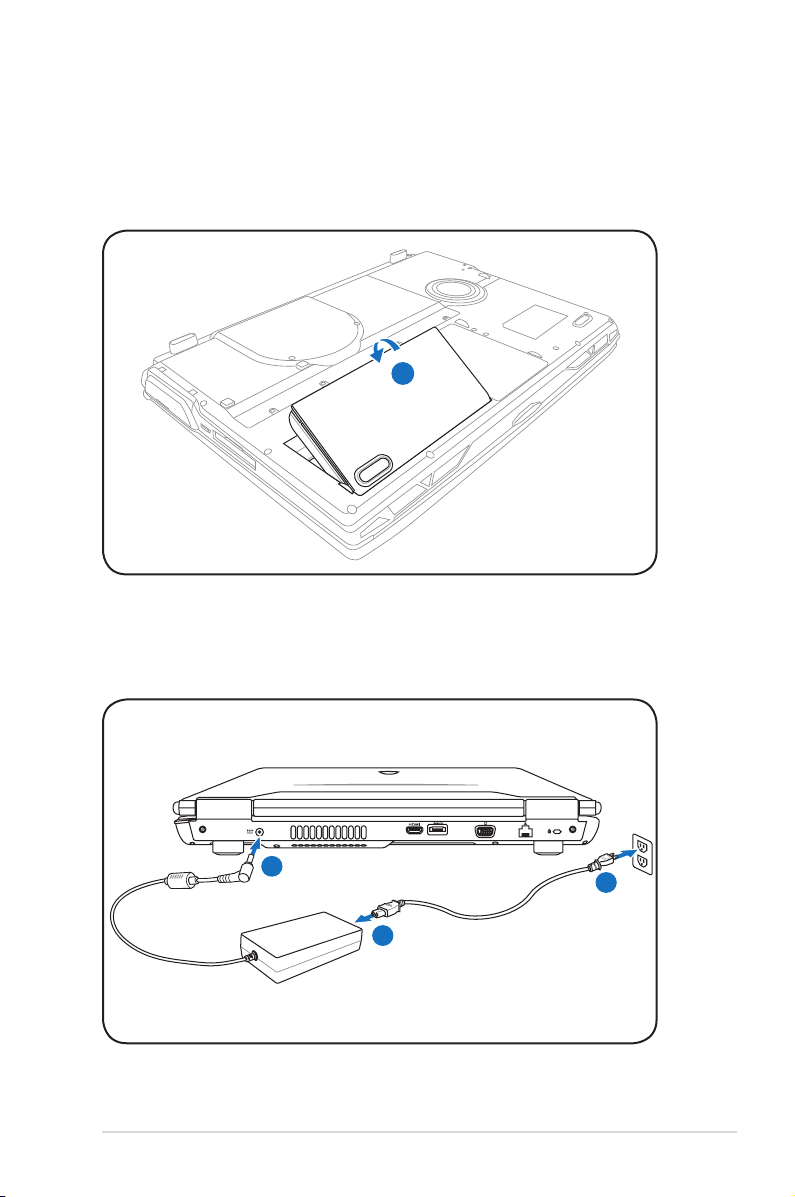
Подготовка ноутбука
1
1
2
3
Это только краткие инструкции по началу работы с ноутбуком.
Установите аккумулятор
Подключите блок питания
Руководство пользователя ноутбука
5

Откройте ноутбук
1. Нажмите кнопку и откройте ноутбук.
2. Осторожно откройте крышку на необходимый угол.
Включите ноутбук
1. Нажмите и отпустите кнопку питания, расположенную около
дисплея.
2. Настройте яркость дисплея клавишами <Fn>+<F5> или
<Fn>+<F6>.
6
Руководство пользователя ноутбука
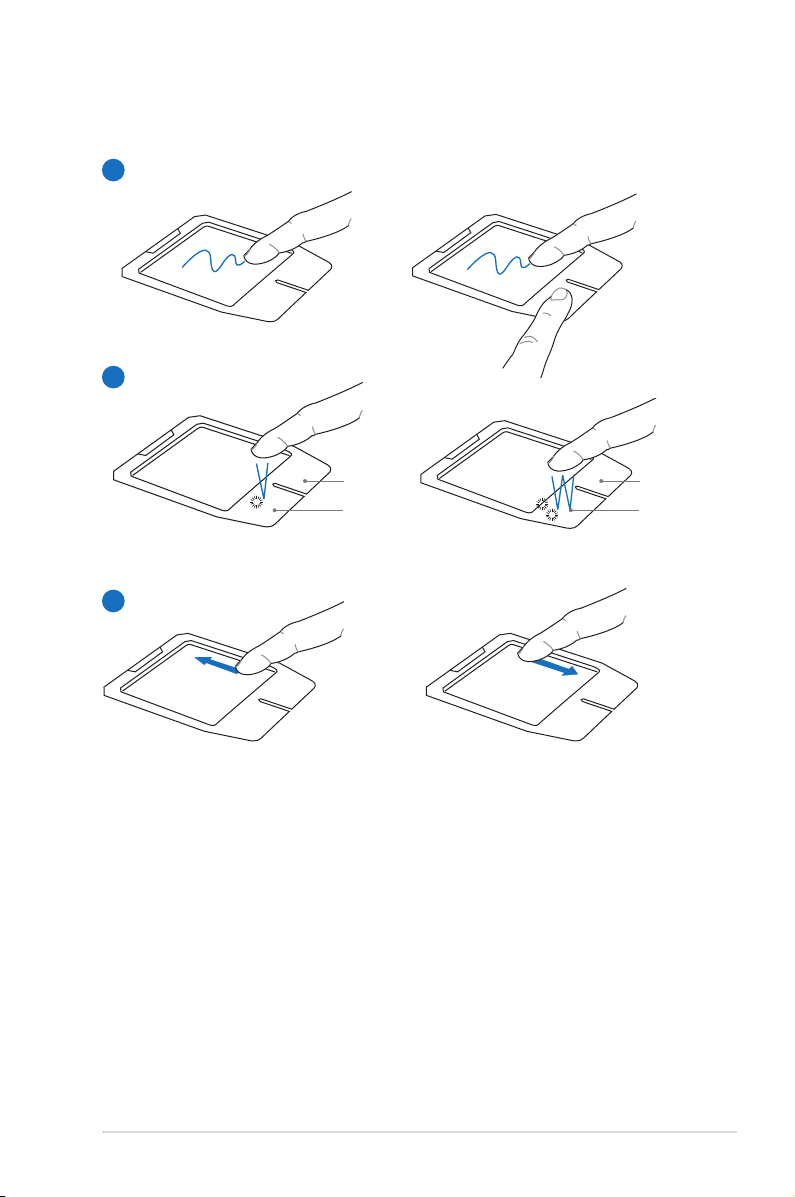
Использование тачпэда
A
B
Правая
кнопка
Левая
кнопка
Правая
кнопка
Левая
кнопка
C
A. Для перемещения курсора переместите палец по тачпэду. Для
перетаскивания выбранного элемента переместите палец,
удерживая левую кнопку.
B. Используйте правую и левую кнопки подобно кнопкам мыши.
C. Для прокрутки окна переместите палец вверх/вниз по правой
стороне.
Руководство пользователя ноутбука
7

Изучение частей
1 2 3 4 5 6 6
Правая сторона
Слот ExpressCard
1
Один 26-контактный слот позволяет установить одну
карту ExpressCard шириной 34 мм. Этот новый интерфейс
обеспечивает более высокую пропускную способность,
ис п ол ьзу я во зм о жн о ст и ши ны PC I E x pr ess . (Н Е
ОБЛАДАЕТ обратной совместимостью с устройствами
стандарта РС Card (PCMCIA)
Переключатель беспроводной связи
2
Включает или отключает встроенную беспроводную
сеть и Bluetooth. При включении индикатор состояния
беспроводной связи будет гореть. Перед использованием
необ ходим о наст роить прог р аммн о е обе с пече н ие
Windows.
Разъем SPDIF (SPDIF Output)
3
Этот разъем обеспечивает соединение c устройствами
по стандарту SPDIF (Sony/Philips Digital Interface) для
вывода цифрового звука на внешнюю многоканальную
а к у ст и че с к у ю с и с те м у, по ср е дс т в о м д е к од е ра
цифрового звука. В результате этого Вы получаете
Combo
высококачественную звуковую картину на внешней
аудиосистеме с минимальными искажениями.
Разъем для наушников
Стереоразъем для подключения наушников (3.5мм)
используется для выдачи звуковых сигналов ноутбука на
колонки с усилителем или в наушники. При подключении
устройства к данному разъему встроенные динамики
автоматически отключаются.
8
Руководство пользователя ноутбука
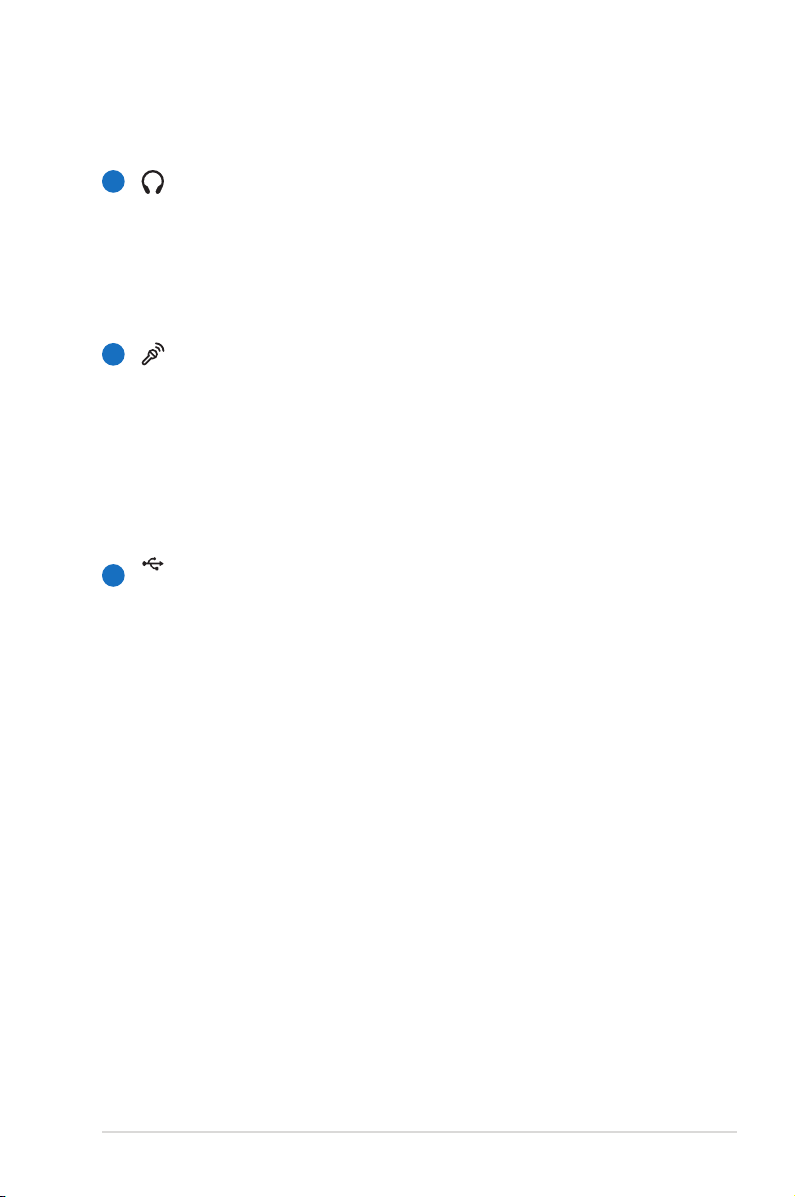
2.0
4
Разъем для наушников
Стереоразъем для подключения наушников (3.5мм)
используется для выдачи звуковых сигналов ноутбука на
колонки с усилителем или в наушники. При подключении
устройства к данному разъему встроенные динамики
автоматически отключаются.
Разъем для подключения микрофона
5
Моноразъем для подключения микрофона (3.5мм)
позволяет подключать внешний микрофон или подавать
сиг нал ы от дру гих уст ройс тв. При по д клю ч ени и
устройства к данному разъему встроенный микрофон
автоматически отключается. Используйте эту функцию
для проведения видеоконференций, наложения голоса или
простой звукозаписи.
Порты USB (2.0/1.1)
6
Универсальная последовательная шина совместима с
устройствами типов USB 2.0 или USB 1.1, например,
устройствами ввода, модемами, приводами жестких
ди с к о в , п ри нт ер ам и , мо н и то ра ми и с ка не ра м и ,
подсоедине н н ы м и п оследовательно на скорости до
12Mбит/ с (USB 1.1) и 480 M б ит/с (USB 2.0). U SB
позволяет подключить к одному компьютеру много
внешних устройств, используя хабы. USB поддерживает
"горячее подключение" устройств, таким образом, можно
подключать и отключать периферийные устройства без
перезагрузки компьютера.
Руководство пользователя ноутбука
9
